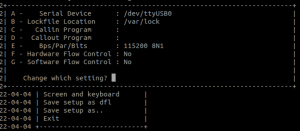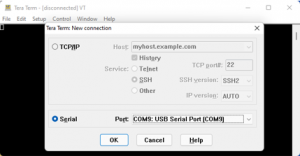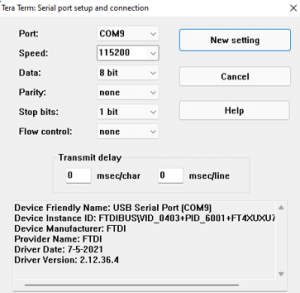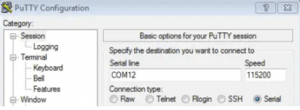i.MX 8M Miniまたはi.MX 8M Nano SODIMMシステム・オン・モジュールで始める
開梱
箱から開発プラットフォームを取り出し、ESDフリーエリアの上に置きます。静電気防止パッド/マットを使用し、適切に接地して開発プラットフォームを設置してください。また、以下の納品物が物理的な損傷なく受け取られていることを確認してください。
- 開発キットの内容
- i.MX 8M Miniまたはi.MX 8M Nano DevKit
- 5V、2.5A電源
- USBケーブル(マイクロB~標準A)
- Wi-Fi&BTアンテナ
- 安全ガイドライン
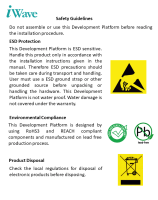


安全ガイドライン
i.MX 8M MiniまたはNano DevKit
5V、電源


USB OTGケーブル
Wi-Fi BTアンテナ
知る


i.MX 8M ミニまたはナノSODIMM SOM -トップ
i.MX 8M ミニまたはナノSODIMM SOM - 底面
1.Wi-Fi & BT モジュール
4.マイクロ SD コネクタ
2.LPDDR4
5.SODIMMエッジ
3. i.MX 8M Mini または i.MX 8M Nano SoC
6. eMMC
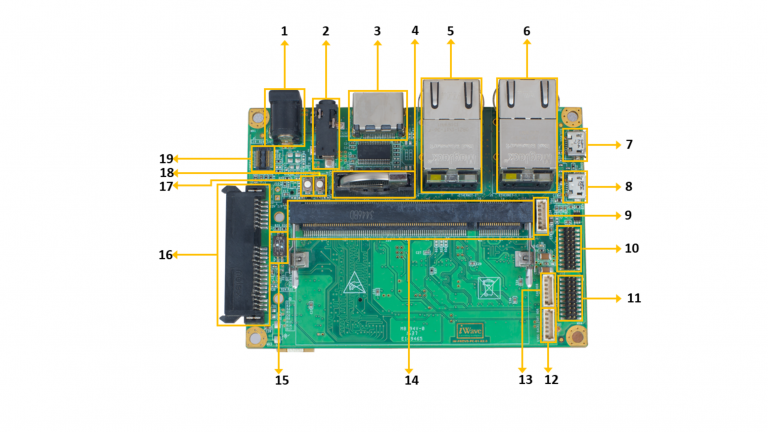
i.MX 8M Miniまたはi.MX 8M Nano DevKit - トップビュー
1.電源ジャック
4.RTC ヘッダー
7.USB OTG コネクタ
10.拡張ヘッダー
13.CAN ヘッダー*
16.SATA コネクタ *
19.パラレルカメラコネクター*
2.オーディオ入出力ジャック
5.Eth Jack & USB2.0 Conn.-1**
8.USB デバッグ端子
11.GPIO ヘッダー
14.SODIMM エッジ端子
17. リセットスイッチ
3.HDMI コネクター*
6.Eth Jack** & USB2.0 Conn.-2**
9.UART ヘッダー
12.LVDS バックライトコネクター*
15.ブートモードスイッチ
18.電源スイッチ
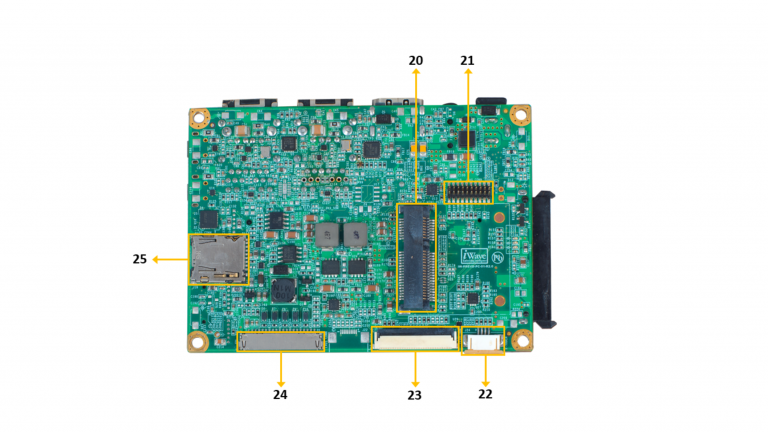
i.MX 8M Miniまたはi.MX 8M Nano DevKit - 底面図
20.Mini PCIe コネクタ
23.MIPI CSI 40 ピンコネクタ
* オプション
21.JTAG コネクタ
24.MIPI DSI 20ピンコネクタ
22.抵抗膜式タッチコネクター *
25.マイクロSDコネクタ
ブートスイッチ設定
オンボードスイッチ(SW4)が下図のように正しく設定されていることを確認してください。

SW4-ブート選択スイッチ。
表1:ブート・メディア・スイッチの設定
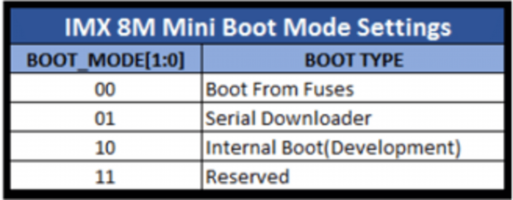
* i.MX 8M NanoはuSDから起動します。i.MX 8M Miniではこのモードは予約されています。
デバッグポートの設定
USBケーブルのType-A側をPCに接続し、USBケーブルのMicro-B側を開発プラットフォームのデバッグ用Micro USBコネクタ(J8)に下図のように接続する、

ホスト・マシンのオペレーティング・システムに応じて、いずれかのターミナル・アプリケーションを使用する:

- Linuxホスト・マシンのコマンド・プロンプトで、以下のコマンドを実行し、ポート番号を確認する。
$ ls /dev/ttyUSB* - 小さい数字がArm® Cortex®-A53コア、大きい数字がArm® Cortex®-M4コアです。
Minicom
シリアル通信プログラム(例としてminicom)をインストールして実行するには、以下のコマンドを使用します:
- Ubuntuパッケージマネージャを使用してMinicomをインストールします。
$ sudo apt-get install minicom
$ sudo minicom -s 先ほど決定したポート番号を使って、コンソールウィンドウからMinicomを起動する。- 下図のようにミニコムを設定する。
- 次のステップは、ボードの電源を入れることである。
http://ftdichip.com/drivers/vcp-drivers/ 以下のリンクから、ホストPC/ノートPCにデバッグUSBポート用ドライバーをインストールしてください。
- Tera Term をダウンロードする。ダウンロード後、インストーラーを実行し、このページに戻ってください。
- TeraTermを起動する。初回起動時は以下のダイアログが表示されます。シリアルオプションを選択する。ボードが接続されていると仮定すると、リストにCOMポートが自動的に入力されているはずです。
Setup Serial Portに進み、以下のように設定を変更します。
- 接続が開かれていることを確認する。接続されていれば、Tera Term のタイトルバーに以下のような表示が出る。
- 次のステップは、ボードの電源を入れることである。
http://ftdichip.com/drivers/vcp-drivers/ 以下のリンクから、ホストPC/ノートPCにデバッグUSBポート用ドライバーをインストールしてください。
- PuTTYをダウンロードします。ダウンロード後、インストーラを実行し、このウェブページに戻って続行します。
- ダウンロードした実行ファイルをダブルクリックするか、選択したダウンロードの種類に応じてスタートメニューからPuTTYを起動します。
- 設定 起動したウィンドウでSerial ラジオボタンを選択し、先ほど決定した COM ポート番号を入力します。また、ボーレート115200を入力します。
- Open をクリックしてシリアル接続を開く。ボードが接続され、正しい COM ポートを入力したと仮定すると、ターミナルウィンドウが開きます。設定が正しくない場合、puTTY が警告を発します。
- 次のステップは、ボードの電源を入れることである。
電源オン
下図のように電源プラグを DevKit の電源コネクタ(J2)に接続し、電源のスイッチを入れます。DevKitに電源が供給されると、下図のように電源LEDが光ります。
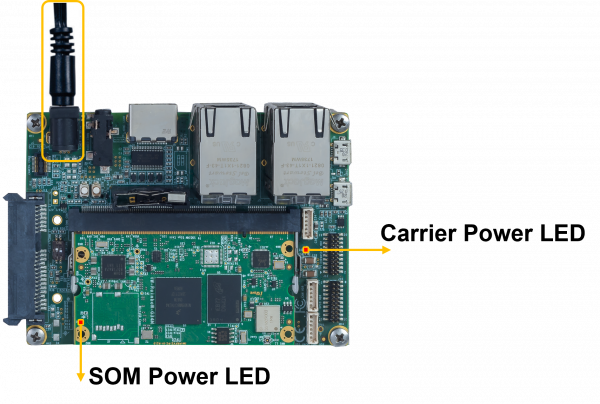
警告だ:
i.MX 8M Miniまたはi.MX 8M Nano DevKitに付属している以外の電源を接続しないでください。
電源LEDが点灯しない場合は、iWaveにご連絡ください。
ブート画面
iW-RainboW-G34M/37M-i.MX 8M Miniまたはi.MX 8M Nano SBCのソフトウェアについては、「ソフトウェア・ユーザー・ガイド」を参照し、よく理解しておく必要があります。
オペレーティング・システム・サポート
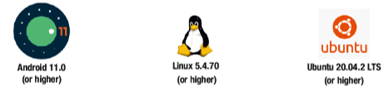
DevKitに電源が投入され、ブートが成功すると、サポートされているオペレーティングシステムとブートローダーに応じて、以下のようにターミナルウィンドウにブートメッセージが表示されます。ターミナルでEnterキーを押すと、特定のデリバリーでのテスト環境のセットアップが完了します。
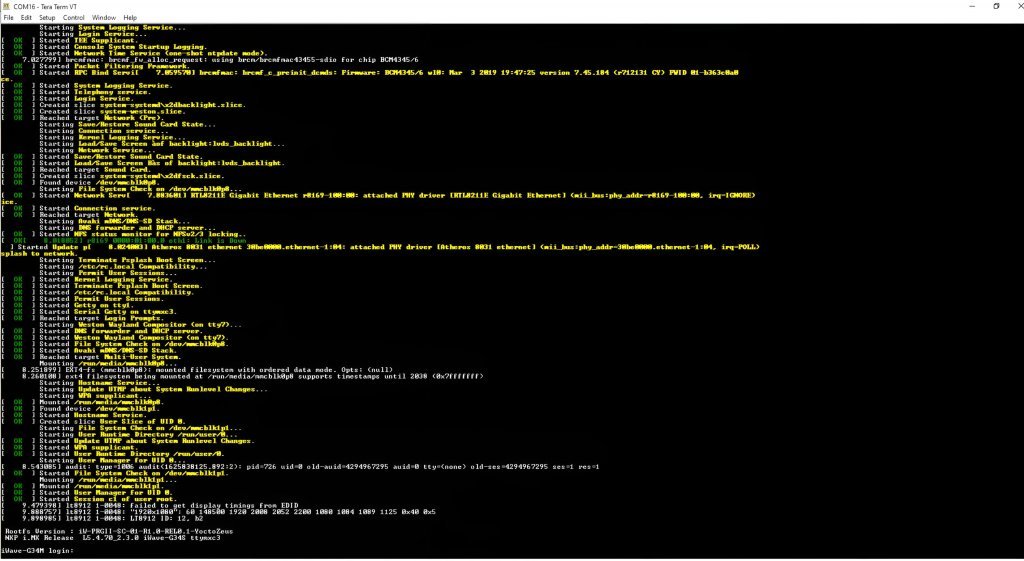
コマンドプロンプト(Linux)
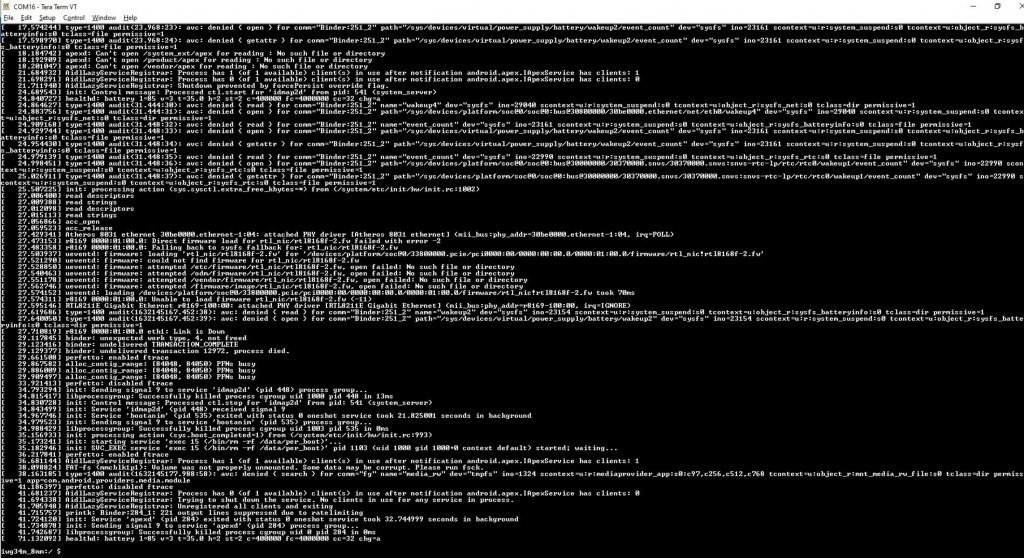
コマンドプロンプト(アンドロイド)


Linuxのホーム画面
アンドロイドのホーム画面